编辑顶部扶栏或扶手的属性。
- 在三维视图或平面视图中,按 Tab 键,以高亮显示连续扶栏,然后单击以选择它。 此时将显示固定图标 (
 )。 固定图标指示没有对其进行扶栏实例或栏杆扶手系统类型的更改。 扶栏同“栏杆扶手系统”类型属性中指定的一样。
)。 固定图标指示没有对其进行扶栏实例或栏杆扶手系统类型的更改。 扶栏同“栏杆扶手系统”类型属性中指定的一样。 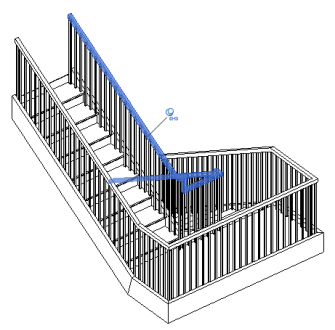
单击固定图标或选择“连续扶栏”面板上的
 (编辑扶栏)工具时,将显示解除固定 (
(编辑扶栏)工具时,将显示解除固定 ( ) 图标。 解除固定图标 (
) 图标。 解除固定图标 ( ) 表示两种可能的状态:
) 表示两种可能的状态: - 可以对此扶栏实例进行类型或实例更改,以使其与“栏杆扶手系统”属性中指定的不同。
- 可能已为该扶栏进行类型/实例更改。
- 请参见下表中的修改选项:
如果要修改... 操作 为栏杆扶手系统指定的连续扶栏的类型 在顶部扶栏或扶手下修改“类型”属性。 请参见栏杆扶手系统的类型属性。 在特定的实例中使用的连续扶栏的类型 - 选择扶栏。
- 单击固定图标 (
 )。
)。 - 在“类型选择器”中,选择一种扶栏类型。
连续扶栏类型的属性 - 选择扶栏。
- 在属性选项板上,单击
 (编辑类型)。
(编辑类型)。 - 根据需要修改属性。 请参见连续扶栏的类型属性。 注: 修改类型属性将更改所有使用该类型的扶栏的规格。
连续扶栏的一个实例的扶栏轮廓 - 选择扶栏。
- 在“连续扶栏”面板上,单击
 (编辑扶栏)。
(编辑扶栏)。 选择“编辑扶栏”将取消该扶栏的固定,以便对其进行修改。
- 使用“轮廓”面板上的工具,选择要用于扶栏的轮廓或加载新的轮廓族。
- 单击
 (完成编辑模式)。
(完成编辑模式)。
扶栏连接 - 选择扶栏。
- 在“连续扶栏”面板上,单击
 (编辑扶栏)。
(编辑扶栏)。 选择“编辑扶栏”将取消该扶栏的固定,以便对其进行修改。
- 在“工具”面板上,单击
 (编辑路径)。
(编辑路径)。 - 在“连接”面板上,单击
 (编辑扶栏连接)来为各个连接指定斜接或圆角。 请参见编辑连续扶栏连接。
(编辑扶栏连接)来为各个连接指定斜接或圆角。 请参见编辑连续扶栏连接。 - 单击
 (完成编辑模式)。
(完成编辑模式)。
扶栏延伸路径 - 选择要修改的带有延伸的扶栏。
- 在“连续扶栏”面板上,单击
 (编辑扶栏)。
(编辑扶栏)。 - 在“工具”面板上,单击
 (编辑路径)。
(编辑路径)。 - (可选)显示工作平面查看器并使用绘制工具修改延伸路径。 请参见定义连续扶栏延伸。
- 单击
 (完成编辑模式)。
(完成编辑模式)。
扶栏路径 扶栏路径由系统栏杆扶手路径决定,并且不能更改。 要修改系统栏杆扶手路径,请选择栏杆扶手系统,然后在“模式”面板上,单击  (编辑路径)。 请参见修改绘制的图元。
(编辑路径)。 请参见修改绘制的图元。
重置连续扶栏
- 从项目视图(编辑模式除外)中:选择连续扶栏,然后在“连续扶栏”面板上,单击
 (重置扶栏)。
(重置扶栏)。 或者,也可以单击取消固定 (
 ) 图标以禁用实例替换,并返回默认类型规格的扶栏。
) 图标以禁用实例替换,并返回默认类型规格的扶栏。 - 在扶栏编辑模式中重置扶栏:
- 选择连续扶栏。
- 在“连续扶栏”面板上,单击
 (编辑扶栏)。
(编辑扶栏)。 - 在“工具”面板上,单击
 (重置扶栏)。
(重置扶栏)。
重置扶栏工具可以将顶部扶栏或扶手恢复为系统计算的扶栏路径和默认的类型规格。 使用以下方法之一重置扶栏: